Mac için Outlook'ta Otomatik Bulma Yeniden Yönlendirme uyarısı nasıl engellenir
Mac'te Outlook'u Office 365 ile kullanırken , şunu söyleyen bir komut istemi alabilirsiniz: Outlook, hesabınız için yeni ayarlar almak üzere autodiscover-s.outlook.com sunucusuna yönlendirildi, Bu sunucunun ayarlarınızı yapılandırmasına izin vermek istiyor musunuz(Outlook was redirected to the server autodiscover-s.outlook.com to get new settings for your account, Do you want to allow this server to configure your settings) ? Bu yazıda , Office 365 ile Mac'te (Mac)Outlook için Otomatik Keşfet'i(Auto Discover) nasıl devre dışı bırakabileceğinizi veya etkinleştirebileceğinizi göstereceğim .
Outlook, hesabınız için yeni ayarlar almak üzere autodiscover-s.outlook.com sunucusuna yönlendirildi(Outlook was redirected to the server autodiscover-s.outlook.com to get new settings for your account)
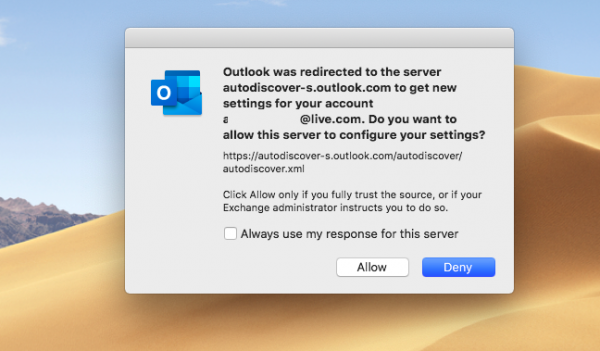
Görüntülenen URL https://autodiscover-s.outlook.com/autodiscover/autodiscover.xml şeklindedir . Yalnızca exchange'inizin kaynağına güveniyorsanız veya yönetici bunu yapmanızı söylüyorsa İzin(Allow) Ver'e tıklamalısınız .
Kutuyu işaretleyebilir ve İzin(Allow) Ver veya Reddet'e tıklayabilirsiniz. Kutuyu işaretlemezseniz, Outlook'u(Outlook) her başlattığınızda size sorulur .
Mac için Outlook'ta (Outlook)Otomatik Bulma Yeniden Yönlendirme(AutoDiscover Redirect) uyarısı nasıl engellenir
Mac için Microsoft Outlook 2016 , bir Office 365 hesabına bağlandığında , Otomatik Bulma(Autodiscover) , HTTP'den(HTTP) HTTPS'ye yönlendirilir(HTTPS) . Uyarı mesajını aldığınız yer burasıdır. Kaynağa izin vermeyi ve güvenmeyi seçerseniz, bir daha sorulmayacaktır.
Office 365 ile Mac'te (Mac)Outlook için Otomatik Keşfet'i(Auto Discover) Devre Dışı Bırakın veya Etkinleştirin
İstemediğinizi varsayarsak ve yöneticiniz de bunu yapmamanızı önerir, o zaman burada Mac'te Outlook için otomatik bulma istemini nasıl devre dışı (Outlook)bırakabilirsiniz(Mac) . Adımları izleyin :(Follow)
- Çalışıyorsa Outlook'tan çıkın.
- Press Command + Spacebar ve Terminal yazın .
- Aramada göründüğünde aşağı oku kullanarak seçin ve açın.
- (Enter)Terminal penceresine aşağıdaki komutu girin ve ardından Enter tuşuna basın .
defaults write com.microsoft.Outlook TrustO365AutodiscoverRedirect -bool true
- Terminali kapatın.
Devre dışı bırakmak istiyorsanız, bunun yerine false kullanın.
TrustO365AutodiscoverRedirect tercihi, aşağıdaki değerleri kullanacak şekilde yapılandırılabilir :(TrustO365AutodiscoverRedirect)
| Settings Value | Details |
|---|---|
| true | Don’t prompt for trusted Office 365 endpoints. Outlook defines what URLs are trusted, and this is not configurable. |
| false | Outlook will use the default behavior, which is to prompt when Autodiscover Redirects occur. |
| if the value is not present | Outlook will use the default behavior, which is to prompt when Autodiscover Redirects occur. |
Bunu yayınlayın, Mac'te(Mac) Outlook'unuz için URL kaynağına izin verme ve bu kaynağa güvenme konusunda herhangi bir mesaj almayacaksınız .
I hope this bit helps!
Related posts
, Windows 365 Cloud PC Details, Price, Release Date, FAQ
Create email kurallar Microsoft 365 İş Ransomware önlemek için
Microsoft 365 Business Essentials vs Business Premium
Office 365 uygulamalardaki Picture Compression Kapatma nasıl
Nasıl arkadaşlarınızla ve ailenizle share Office 365 aboneliğine
Fix NEED PASSWORD error Microsoft Outlook'da Mesaj
Sorry, biz hesabınıza ulaşamıyoruz şu anda Office 365 uygulamalarında hata
Microsoft Listeler Özellikler: Her şey Bilmeniz gereken
Command Prompt Windows 10 Kullanarak Microsoft 365 Nasıl Onarılır
Microsoft Outlook Error Code 0xc0000005 ile çöküyor
Nasıl oluşturulur, ekleme, silme, Outlook Email Alias or Microsoft Accounts kullanın
Outlook, Mac'te varsayılan Email Reader olarak nasıl ayarlanır?
Outlook Reminders and Reminder Sound Mac'de nasıl kapatılır?
Google Workspace'den Microsoft 365'e nasıl göç yapılır
Microsoft Exchange ile bağlantı kullanılamıyor, Outlook çevrimiçi olmalı
Fix Microsoft 365 Office apps'da lisanssız Product error
Outlook window açılamıyor, Microsoft Outlook başlatılamıyor
Outlook 365 ait Address Book Kişiler nasıl eklenir
OneDrive bu kullanıcı için hazırlanmadı - Officer 365 Hata
Aşağıdaki ürünler aynı time Office 365'e monte edilemez
